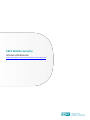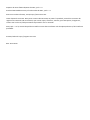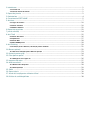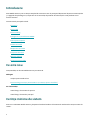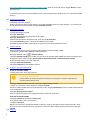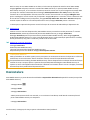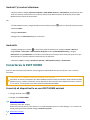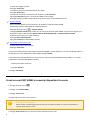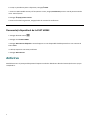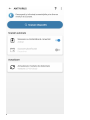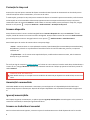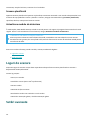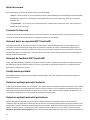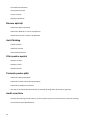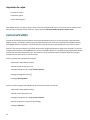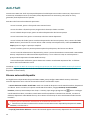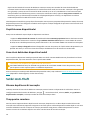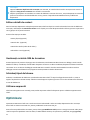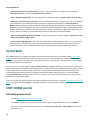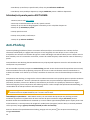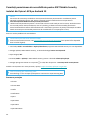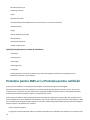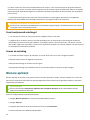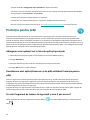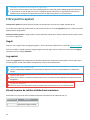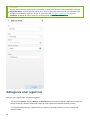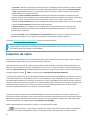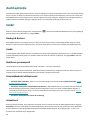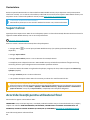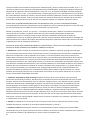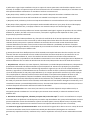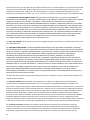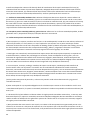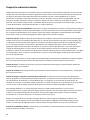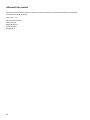ESET Mobile Security for Android 8 Manualul proprietarului
- Tip
- Manualul proprietarului

Drepturi de autor ©2023 deținute de ESET, spol. s r.o.
Produsul ESET Mobile Security a fost dezvoltat de ESET, spol. s r.o.
Pentru mai multe informații, vizitați https://www.eset.com.
Toate drepturile rezervate. Nicio parte a acestei documentații nu poate fi reprodusă, stocată într-un sistem de
regăsire sau transmisă sub nicio formă și prin niciun mijloc, electronic, mecanic, prin fotocopiere, înregistrare,
scanare sau în alt mod, fără permisiunea exprimată în scris a autorului.
ESET, spol. s r.o. își rezervă dreptul de a modifica oricare dintre software-urile de aplicație descrise, fără notificare
prealabilă.
Asistență tehnică: https://support.eset.com
REV. 16.05.2023

1 Introducere 1 .......................................................................................................................................
1.1 Ce este nou 1 ................................................................................................................................
1.2 Cerințe minime de sistem 1 ............................................................................................................
2 Expert de pornire 2 ..............................................................................................................................
3 Dezinstalare 4 ......................................................................................................................................
4 Conectarea la ESET HOME 5 ................................................................................................................
5 Antivirus 7 ............................................................................................................................................
5.1 Loguri de scanare 10 .....................................................................................................................
5.2 Setări avansate 10 ........................................................................................................................
5.3 Adware Detector 12 ......................................................................................................................
6 Raport de securitate 12 .......................................................................................................................
7 Jurnal activități 14 ................................................................................................................................
8 Anti-Theft 15 ........................................................................................................................................
8.1 Setări Anti-Theft 16 .......................................................................................................................
8.2 Optimizare 17 ...............................................................................................................................
8.3 Portal Web 18 ...............................................................................................................................
8.4 ESET HOME parolă 18 ....................................................................................................................
9 Anti-Phishing 19 ...................................................................................................................................
9.1 Protecția pentru SMS-uri și Protecția pentru notificări 21 ..................................................................
10 Blocare aplicații 22 .............................................................................................................................
10.1 Am uitat codul PIN pentru Blocare aplicații 23 ................................................................................
11 Protecție pentru plăți 24 ....................................................................................................................
12 Filtru pentru apeluri 25 ......................................................................................................................
12.1 Adăugarea unei reguli noi 26 ........................................................................................................
13 Inspector de rețea 27 .........................................................................................................................
14 Audit securitate 28 .............................................................................................................................
14.1 Monitorizare dispozitiv 28 ............................................................................................................
14.2 Audit aplicație 29 ........................................................................................................................
15 Setări 29 ............................................................................................................................................
16 Suport tehnic 30 ................................................................................................................................
17 Acord de licență pentru utilizatorul final 30 .......................................................................................
18 Politica de confidenţialitate 38 ...........................................................................................................

1
Introducere
ESET Mobile Security este o soluție completă de securitate care vă protejează dispozitivul împotriva amenințărilor
și a paginilor de phishing noi și vă permite să vă controlați dispozitivul de la distanță în cazul pierderii sau al
furtului acestuia.
Caracteristicile principale includ:
• Antivirus
• Anti-Theft
• Anti-Phishing
• Integrarea cu portalul ESET HOME
• Filtru pentru apeluri
• Audit securitate
• Raport de securitate
• Inspector de rețea
• Blocare aplicații
• Protecție pentru plăți
Ce este nou
Funcționalități noi în ESET Mobile Security versiunea 8:
Adăugate
• Suport pentru Android 13
• Antismishing (Protecție pentru SMS-uri și Protecție pentru notificări)
Am îmbunătățit:
• Noul design al ecranului de pornire
• Noul design al meniului principal
Cerințe minime de sistem
Pentru a instala ESET Mobile Security, dispozitivul Android trebuie să întrunească următoarele cerințe minime de
sistem:

2
• Sistem de operare: Android 6 (Marshmallow) sau versiuni ulterioare
• Rezoluție ecran tactil: minimum 240 x 320 pixeli
• CPU: 500+ MHz ARM7+
• MEMORIE RAM: 512+ MB
• Conexiune la internet
Excluderi de la asistență
• Nu sunt acceptate dispozitivele Dual SIM și cele cu acces rădăcină. Caracteristicile Anti-Theft și Filtru
pentru apeluri nu sunt disponibile pe tabletele care nu acceptă apeluri sau mesagerie.
• Android Go nu este acceptat
• ESET Mobile Security necesită funcționarea corectă a serviciilor Google Play. ESET Mobile Security nu
este acceptat pe dispozitive fără servicii Google Play, cum ar fi unele dispozitive Huawei.
• Funcționalitatea Cartele SIM de încredere din produsul Anti-Theft nu este disponibilă pe dispozitive
CDMA.
• Unele funcționalități ale caracteristicilor depind de versiunea sistemului de operare.
Expert de pornire
După instalare, urmați instrucțiunile de pe ecran din expertul de pornire:
Activarea permisiunilor pentru ESET Mobile Security
Acest ghid se bazează pe setări pentru versiuni stoc de Android. Procesul de activare a permisiunilor poate
diferi, în funcție de producătorul dispozitivului.
1. Atingeți Țară și selectați țara respectivă.
2. Atingeți Limbă pentru a selecta limba respectivă.
3. Atingeți Înainte pentru a continua și a confirma Acordul de licență pentru utilizatorul final și Politica de
confidențialitate.
4. Dacă este cazul, permiteți următoarele opțiuni și atingeți Înainte.
• Permiteți ESET LiveGrid© - Pentru a citi mai multe despre sistemul de feedback ESET LiveGrid©, vizitați
secțiunea Setări avansate.
• Permitere analize pentru îmbunătățirea produselor - ESET Mobile Security va trimite informații anonime
despre aplicație (performanțe, statistici despre funcționare) care ne vor ajuta să îmbunătățim aplicația și
serviciile pe care le oferim. Pentru a citi mai multe despre informațiile pe care le colectăm, vizitați capitolul
Politica de confidențialitate.
• Permitere utilizare date în scopuri de marketing
5. Revizuiți detaliile de activare atunci când ați instalat ESET Mobile Security din linkul de descărcare trimis
către adresa dvs. de e-mail din contul ESET HOME. Atingeți Continuare și urmați instrucțiunile pentru a

3
activa ESET Mobile Security folosind contul ESET HOME. Dacă nu sunteți de acord, atingeți Refuz și urmați
pașii de mai jos.
6. Conectați-vă la contul dvs. ESET HOME pentru a conecta dispozitivul mobil la cont și a activa ESET Mobile
Security.
Continuați cu Google.
a.Selectați contul dvs. Google.
b.Dacă vă conectați pentru prima dată la un cont ESET HOME existent cu contul Google, vi se va solicita să
tastați parola pentru ESET HOME. Atingeți Confirmare parolă.
Continuați cu Apple.
a.Tasați ID-ul Apple și parola.
b.Atingeți Conectare.
c.Introduceți codul trimis pe dispozitivul dvs. Apple.
d.Atingeți Continuare.
e.Dacă aveți încredere în browserul web, faceți clic pe De încredere.
f.Atingeți Continuare pentru a accesa ESET HOME cu ID-ul Apple.
g.Atingeți pictograma X din colțul stânga sus pentru a reveni la ESET Mobile Security.
Scanare cod QR
Pentru această opțiune este nevoie de un alt dispozitiv cu aplicația ESET HOME.
a.Deschideți aplicația ESET HOME pe celălalt dispozitiv.
b.Atingeți butonul meniu > Scanare cod QR.
c.Atingeți Scanare cod QR. Este posibil să vi se solicite să permiteți ESET HOME să efectueze fotografii și să
înregistreze clipuri video. Atingeți Atunci când se utilizează aplicația sau Numai de data aceasta.
d.Utilizați camera pentru a scana codul QR.
e.Atingeți Conectare dispozitiv.
f.Atingeți Terminare în ESET Mobile Security.
Creați un cont sau conectați-vă
Creați un cont ESET HOME
a.Tastați adresa dvs. de e-mail și parola.
Cerințe privind parola
Parola trebuie să conțină cel puțin 10 caractere și cel puțin un caracter majusculă, un
caracter minusculă și o cifră.
b.Atingeți Creare cont pentru a primi un link de confirmare prin e-mail.
c.Creați un pseudonim pentru dispozitiv și atingeți Înainte.
d.Pentru ca ESET Mobile Security să funcționeze corect, atingeți Continuare pentru a acorda permisiunea de
acces Toate fișierele.
e.Atingeți Începeți prima scanare.
f.Pentru a finaliza înregistrarea, atingeți linkul din e-mailul de confirmare.
Conectați-vă la ESET HOME
a.Atingeți Conectare sub butonul Creare cont.
b.Introduceți adresa de e-mail și parola.
c.Atingeți Conectare.
După ce vă conectați la contul ESET HOME, trebuie să creați un pseudonim pentru dispozitivul dvs. Acest
lucru vă va ajuta să identificați acest dispozitiv în contul dvs. ESET HOME. Tastați pseudonimul și atingeți
Înainte.
Omitere

4
Dacă nu aveți un cont ESET HOME sau nu doriți să vă conectați dispozitivul mobil la contul ESET HOME,
atingeți Ignorare. Vă puteți conecta la contul ESET HOME mai târziu, în aplicația ESET Mobile Security.
Dacă omiteți acest pas, vi se va solicita să selectați contul de e-mail care va primi înregistrarea licenței ESET
și mesaje de e-mail de la Asistența tehnică. Atingeți Selectați adresa dvs. de e-mail pentru a afișa lista
conturilor de e-mail disponibile. Selectaţi contul de e-mail în lista conturilor sau atingeţi Adăugare cont
pentru a adăuga un cont de e-mail nou pe dispozitiv. Atingeţi OK pentru a continua. Pentru a utiliza alt cont
de e-mail fără a adăuga contul pe dispozitiv, atingeți Selectați adresa dvs. de e-mail > Revocare. Repetați
această acțiune de două ori. Introduceți adresa de e-mail și atingeți Selectare pentru a continua.
7. Ultimii pași ai expertului de pornire variază în funcție de versiunea de Android de pe dispozitivul dvs.
Android 6–10
a.Pentru a activa scanarea dispozitivului, ESET Mobile Security necesită mai multe permisiuni. În ecranul
Permitere acces, examinați permisiunile pentru ESET Mobile Security și atingeți Continuare.
b.Atingeți Permitere pentru a permite accesul produsului ESET Mobile Security. Dacă atingeți Ignorare,
produsul ESET Mobile Security nu vă va scana dispozitivul pentru a găsi amenințări până când nu-i acordați
aceste permisiuni și veți primi o notificare privind riscul de securitate.
Android 11 și versiuni ulterioare
a.Atingeți Continuare.
b.Selectați ESET Mobile Security.
c.Activați comutatorul de lângă ESET Mobile Security.
d.Expertul de pornire este finalizat. Atingeți Pornire prima scanare.
Protejarea bateriei
Mulți producători au introdus opțiuni pentru protejarea sau economisirea bateriei la dispozitive ce folosesc
Android 6 și versiuni ulterioare. Atunci când este activată, această funcționalitate dezactivează
funcționalitatea Anti-Phishing din ESET Mobile Security. Pentru dispozitivele care dispun de această funcție
trebuie să creați o excepție pentru a permite funcționalității Anti-Phishing din ESET Mobile Security să
opereze și atunci când opțiunea de economisire a bateriei este activată. Pentru a crea o excepție, consultați
documentația de la producătorul dispozitivului dvs.
Dezinstalare
ESET Mobile Security se poate dezinstala utilizându-se Expertul de dezinstalare disponibil în meniul principal din
ESET Mobile Security.
1.Atingeți Meniu .
2.Atingeți Setări.
3.Atingeți Dezinstalare.
4.Dacă protecția Anti-Theft este activată, vi se va solicita să introduceți codul PIN de securitate/traseul
pentru ESET Mobile Security sau amprenta.
5.Atingeți Dezinstalare.
Ca alternativă, urmați pașii de mai jos pentru a dezinstala manual produsul:

5
Android 7 și versiuni ulterioare:
1.Accesați Setări și atingeți Gestionare aplicații > ESET Mobile Security > Dezinstalare. Dacă protecția Anti-
Theft este activată, este posibil să vi se solicite să dezactivați Administratorul de dispozitiv pentru ESET
Mobile Security înainte de dezinstalare.
Sau
1.În ESET Mobile Security, atingeți butonul pentru meniul principal pentru a deschide meniul principal.
2.Selectați Setări.
3.Atingeți Dezinstalare.
4.Atingeți din nou Dezinstalare pentru confirmare.
Android 6:
1.Atingeţi pictograma Lansator în ecranul principal din Android (sau navigaţi la Acasă > Meniu) şi
atingeţi Setări > Securitate > Administratori dispozitiv. Selectaţi ESET Mobile Security şi atingeţi
Dezactivare. Atingeți Deblocare și introduceți codul PIN de securitate/traseul. Puteți sări peste acest pas
dacă aplicația nu mai este definită ca administrator de dispozitiv.
2.Reveniți la Setări și atingeți Gestionare aplicații > ESET Mobile Security > Dezinstalare.
Conectarea la ESET HOME
Pentru a utiliza această funcționalitate, faceți upgrade la ESET Mobile Security versiunea 6.3 sau o versiune
ulterioară.
Activarea ESET Mobile Security folosind ESET HOME
Dacă doriți să activați un dispozitiv prin ESET HOME pentru doua oară (de exemplu, după reinstalarea ESET
Mobile Security), trebuie să eliminați manual dispozitivul din licența din ESET HOME înainte de a continua.
În caz contrar, nu veți putea activa acest dispozitiv folosind ESET HOME.
Conectați-vă dispozitivul la un cont ESET HOME existent
1. Atingeți butonul meniu .
2. Atingeți contul ESET HOME.
Continuați cu Google.
a.Selectați contul dvs. Google.
b.Dacă vă conectați pentru prima dată la un cont ESET HOME existent cu contul Google, vi se va solicita să
tastați parola pentru ESET HOME. Atingeți Confirmare parolă.
Continuați cu Apple.

6
a.Tasați ID-ul Apple și parola.
b.Atingeți Conectare.
c.Introduceți codul trimis pe dispozitivul dvs. Apple.
d.Atingeți Continuare.
e.Dacă aveți încredere în browserul web, faceți clic pe De încredere.
f.Atingeți Continuare pentru a accesa ESET HOME cu ID-ul Apple.
g.Atingeți pictograma X din colțul stânga sus pentru a reveni la ESET Mobile Security.
Scanare cod QR
Pentru această opțiune este nevoie de un alt dispozitiv cu aplicația ESET HOME.
a.Deschideți aplicația ESET HOME pe celălalt dispozitiv.
b.Atingeți butonul meniu > Scanare cod QR.
c.Atingeți Scanare cod QR. Este posibil să vi se solicite să permiteți ESET HOME să efectueze fotografii și să
înregistreze clipuri video. Atingeți Atunci când se utilizează aplicația sau Numai de data aceasta.
d.Utilizați camera pentru a scana codul QR.
e.Atingeți Conectare dispozitiv.
f.Atingeți Terminare în ESET Mobile Security.
Continuați cu adresa de e-mail
a.Tastați adresa de e-mail și parola.
b.Atingeți Conectare.
3. Dacă vă conectați pentru prima dată la contul ESET HOME cu acest dispozitiv, creați un pseudonim pentru a
vă identifica mai ușor dispozitivul în ESET HOME. Atingeți Înainte.
4. Dacă utilizați o licență gratuită sau o licență trial și aveți o licență disponibilă în ESET HOME, vi se va oferi
posibilitatea să activați ESET Mobile Security.
a.Selectați licențele respective.
b.Atingeți Activare.
5. Atingeți Terminare.
Creați un cont ESET HOME și conectați dispozitivul la acesta
1. Atingeți butonul meniu .
2. Atingeți contul ESET HOME.
3. Atingeți Creare cont.
4. Tastați adresa dvs. de e-mail și parola.
Cerințe privind parola
Parola trebuie să aibă cel puțin 10 caractere și să conțină cel puțin un caracter majusculă, un
caracter minusculă și o cifră.
5. Atingeți Creare cont pentru a primi un link de confirmare prin e-mail.

7
6. Creați un pseudonim pentru dispozitiv și atingeți Înainte.
7. Pentru ca ESET Mobile Security să funcționeze corect, atingeți Continuare pentru a acorda permisiunea de
acces Toate fișierele.
8. Atingeți Începeți prima scanare.
9. Pentru a finaliza înregistrarea, atingeți linkul din e-mailul de confirmare.
Deconectați dispozitivul de la ESET HOME
1. Atingeți butonul meniu .
2. Atingeți contul ESET HOME.
3. Atingeți Deconectare dispozitiv. Această opțiune nu este disponibilă dacă dispozitivul nu este conectat la
ESET HOME.
4. Utilizați amprenta sau tastați codul PIN.
5. Atingeți Deconectare.
Antivirus
Modulul Antivirus vă protejează dispozitivul împotriva codurilor dăunătoare blocând amenințările sosite și apoi
curățându-le.

8

9
Protecție în timp real
Protecția în timp real pentru sistemul de fișiere controlează toate fișierele din directoarele cu descărcări pentru
cod rău intenționat atunci la deschidere, la creare sau la rulare.
În mod implicit, protecția în timp real pentru sistemul de fișiere se lansează la pornirea sistemului și oferă scanare
neîntreruptă. Nu vă recomandăm să dezactivați opțiunea Activare componentă Protecție în timp real pentru
sistemul de fișiere în secțiunea Antivirus . Dacă trebuie să accesați setările pentru protecția în timp real, atingeți
butonul cu trei puncte în secțiunea Antivirus > Setări avansate > Protecție în timp real.
Scanare dispozitiv
Puteți efectua scanări la cerere oricând atingând butonul Scanare dispozitiv din secțiunea Antivirus . În mod
implicit, nivelul de scanare este setat la Scanare inteligentă. Puteți modifica nivelul de scanare în Setări avansate
pentru componenta antivirus. Atingeți butonul cu trei puncte > Setări avansate > Nivel de scanare.
Există două tipuri de niveluri de scanare dintre care puteți alege:
• Smart – scanarea Smart va scana aplicațiile instalate, fișierele DEX (fișiere executabile pentru Android OS),
SO (biblioteci), arhivele cu o profunzime maximă de scanare de 3 arhive imbricate, precum și conținutul
cartelelor SD.
• În profunzime – vor fi scanate toate tipurile de fișiere, indiferent de extensia acestora, atât în memoria
internă, cât și pe cartela SD.
Într-un fișier log din secțiunea Jurnale scanare va fi salvat un scurt rezumat al scanării. Dacă doriți să abandonați o
scanare în curs, atingeți Revocare. Rezultatul și statisticile scanării vor fi afișate pe parcursul scanării în panoul cu
setări Antivirus.
Scanare card de memorie
ESET Mobile Security nu acceptă scanarea cardurilor de memorie pe dispozitive cu Android 6 și versiuni mai
vechi.
Amenințări neremediate
Când ESET Mobile Security detectează o amenințare, această opțiune va fi disponibilă până când selectați o
acțiune drept răspuns la amenințare. Acțiunile de răspuns disponibile sunt eliminarea amenințării sau ignorarea
ei.
Ignorați amenințările
Dacă optați să Ignorați o amenințare, va apărea opțiunea Ignorați amenințările. Această opțiune vă va permite în
continuare să eliminați o amenințare ignorată mai târziu.
Scanare cu încărcătorul conectat
Dacă se selectează această opțiune, scanarea va porni în mod automat atunci când dispozitivul este în stare de

10
inactivitate, complet încărcat și conectat la un încărcător.
Scanare planificată
Opțiunea Scanare planificată vă permite să planificați executarea automată a unei scanări a dispozitivului la un
moment de timp predefinit. Pentru a planifica o scanare, atingeți comutatorul de lngă Scanare planificată și
specificați datele și orele pentru lansarea scanării.
Actualizare module de detectare
În mod implicit, ESET Mobile Security include o sarcină pentru a vă asigura că programul este actualizat în mod
regulat. Pentru a rula actualizarea în mod manual, atingeți Actualizare module de detectare.
Transferuri de date în timpul încărcării
Pentru a preveni utilizarea inutilă a lățimii de bandă, actualizările sunt emise după cum este necesar.
Actualizările sunt gratuite, dar este posibil să fiți taxat de furnizorul de servicii de telefonie mobilă pentru
transferurile de date.
Pentru mai multe informații privind scanările, accesați următoarele legături:
• Loguri de scanare
• Setări avansate
Loguri de scanare
Secțiunea Loguri de scanare conține date cuprinzătoare despre fiecare scanare planificată sau scanare a
dispozitivului declanșată manual.
Fiecare log conține:
• Data și ora scanării
• Nivelul de scanare (Smart sau În profunzime)
• Durata scanării
• Numărul de fișiere scanate
• Rezultatele scanării sau erorile din cursul scanării
• Număr de amenințări găsite și listă de amenințări găsite
Setări avansate

11
Nivel de scanare
Există două tipuri de niveluri de scanare dintre care puteți alege:
• Smart – scanarea Smart va scana aplicațiile instalate, fișierele DEX (fișiere executabile pentru Android OS),
SO (biblioteci), arhivele cu o profunzime maximă de scanare de 3 arhive imbricate, precum și conținutul
cartelelor SD.
• În profunzime – vor fi scanate toate tipurile de fișiere, indiferent de extensia acestora, atât în memoria
internă, cât și pe cartela SD.
Protecție în timp real
Scanerul în timp real se lansează automat la pornirea sistemului și scanează fișierele cu care interacționați. Acesta
scanează automat directorul Descărcare și aplicațiile instalate sau actualizate.
Sistemul bazat pe reputațieESET LiveGrid©
ESET LiveGrid© este un sistem de prevenție conceput pentru a furniza dispozitivului un nivel suplimentar de
securitate. Acesta monitorizează programele și procesele în execuție pe sistem, folosind date colectate de la
milioane de utilizatori ESET din întreaga lume. Acest lucru ne permite să oferim tuturor utilizatorilor o protecție
proactivă mai bună și mai precisă și o viteză de scanare mai mare tuturor utilizatorilor ESET. Vă recomandăm să
activați această caracteristică.
Sistemul de feedback ESET LiveGrid©
Acest sistem de feedback ne permite să adunăm statistici anonime, rapoarte privind opririle neașteptate și date
de diagnosticare despre obiecte suspecte, pe care le procesăm în mod automat pentru a crea mecanismul de
detectare în sistemul nostru cloud.
Unități media portabile
ESET Mobile Security scanează toate unitățile media portabile conectate la dispozitiv (unități flash USB, hard
diskuri externe etc.).
Detectare aplicaţii potenţial nedorite
O aplicație potențial nedorită este un program care conține adware, instalează bare de instrumente, ține evidența
rezultatelor căutării sau are alte obiective neclare. Pot exista situații în care considerați că beneficiile oferite de
aplicația potențial nedorită depășesc riscurile. Din acest motiv, ESET atribuie acestei categorii de aplicații un risc
mai scăzut în comparație cu cel al programelor software rău intenționate.
Detectare aplicații potențial periculoase
Există multe aplicații legitime care au rolul de a simplifica administrarea dispozitivelor din rețea. Această
clasificare cuprinde programe precum instrumente de acces la distanță, aplicații pentru spargerea parolelor și de
înregistrare a tastelor. Aplicațiile potențial periculoase constituie clasificarea utilizată pentru software comercial
legitim. Cu toate acestea, pe mini greșite, pot fi utilizate în mod neadecvat și cu rea intenție. Activați opțiunea
Detectare aplicații potențial nesigure pentru a monitoriza această categorie de aplicații și să le blocați dacă doriți

12
acest lucru.
Server de actualizare
Această opțiune vă permite să activați actualizările pe dispozitivul de pe serverul de prelansare. Actualizările
versiunii de încercare au trecut prin teste interne amănunțite și vor fi disponibile publicului larg în curând. Puteți
beneficia de acces timpuriu la cele mai recente metode de detectare și remedieri. Cu toate acestea, este posibil ca
actualizările de prelansare să nu fie suficient de stabile în permanență. Pentru a verifica versiunile modulelor de
program curente, atingeți cele trei puncte din ecranul principal ESET Mobile Security și atingeți Despre > ESET
Mobile Security. Vă recomandăm ca utilizatorii de bază să lase opțiunea Server de lansare selectată în mod
implicit.
Adware Detector
Adware Detector este răspunsul ESET la aplicațiile adware. Aplicațiile Adware pot fi aplicații legitime sau aplicații
care încearcă să se prezinte ca fiind legitime (cum ar fi calculatorul sau lanterna). Aceste aplicații afișează apoi
anunțuri pe întregul ecran, chiar și atunci când sunt închise. Prin urmare, utilizatorul nu poate detecta ce aplicație
afișează aceste anunțuri pe ecran.
Adware Detector vă ajută să identificați aceste aplicații adware. Pentru a-l utiliza, procedați astfel după afișarea
unui anunț pe ecran:
1. Deschidere ESET Mobile Security.
2. Pe ecranul principal al ESET Mobile Security, atingeți Antivirus.
3. Atingeți în colțul din dreapta sus pentru a afișa meniul.
4. Atingeți Adware Detector în meniu.
5. După ce Adware Detector afișează un ghid pentru detectarea aplicațiilor adware, atingeți Continuare.
Adware Detector afișează aplicații care au fost deschise în ultimele cinci minute. Identificați aplicațiile suspecte și
atingeți Eliminare pentru a le elimina de pe dispozitiv. O aplicație suspectă este de obicei una pe care nu trebuia
să o deschideți sau pe care nu o utilizați în momentul respectiv.
Raport de securitate
Raportul de securitate furnizează o imagine de ansamblu cuprinzătoare a fiecărui modul de program, precum și
starea și statisticile corespunzătoare acestuia. De asemenea, puteți să activați modulele care nu sunt activate în
prezent din ecranul Raport de securitate. Fiecare secțiune de modul de program conține următoarele informații.
Dacă unele dintre informații nu sunt prezente: zero apariții.
Antivirus
• Scanări aplicații
• Ameninţări găsite

13
• Actualizări baze de date
• Detectare efectuată
• Fișiere scanate
• Aplicații actualizate
Blocare aplicații
• Număr de aplicații protejate
• Număr de deblocări cu succes ale aplicației
• Număr de încercări nereușite de deblocare
Anti-Phishing
• Linkuri scanate
• Notificări scanate
• Amenințări detectate
Filtru pentru apeluri
• Apeluri de ieșire
• Apeluri primite
• Apeluri blocate
Protecție pentru plăți
• Număr de aplicații protejate
• Număr de scanări pentru aplicații protejate
• Numărul de probleme constatate
• De câte ori ați lansat aplicația bancară sau de plăți din Programul de lansare în siguranță
Audit securitate
• Alertele de roaming arată de câte ori ați fost avertizat cu privire la conectarea la o rețea de roaming
• Avertismente rețea WIFI deschisă

14
Inspector de rețea
• Scanări ale rețelei
• Dispozitive găsite
• Vulnerabilități găsite
ESET Mobile Security va afișa în fiecare lună, în bara de notificări Android, un scurt mesaj pentru raportul lunar.
Dacă nu doriți să primiți aceste notificări, activați opțiunea Nu afișa notificarea pentru raport lunar.
Jurnal activități
Jurnalul de activități prezintă activitățile zilnice ale ESET Mobile Security în ecranul principal al aplicației ESET
Mobile Security. Jurnalul de activități conține informații despre site-urile web scanate de ESET Mobile Security,
ESET Mobile Security actualizări, actualizări aplicație, aplicații instalate, ESET Mobile Security scanări și altele.
Pentru a afișa istoricul complet al jurnalului de activități, atingeți pictograma > lângă Jurnal activități. În raportul
complet Jurnal activități, folosiți Filtre pentru a filtra activitățile după stare sau după funcționalitateaESET Mobile
Security. De exemplu: Avertisment, Risc, Anti-Theft și Licență. Mai puteți filtra activitățile după data apariției,
începând cu cele mai noi sau cu cele mai vechi.
Pentru a goli istoricul jurnalului de activități:
1.Deschidere ESET Mobile Security.
2.Glisați ecranul de pornire în jos.
3.Atingeți pictograma de > lângă Jurnal activități.
4.Atingeți pictograma meniu .
5.Atingeți Golire globală.
Pentru a elimina înregistrările individuale din istoricul jurnalului de activități:
1.Deschidere ESET Mobile Security.
2.Glisați ecranul principal în sus.
3.Atingeți pictograma de > lângă Jurnal activități.
4.Glisați înregistrarea respectivă spre stânga.
5.Atingeți Eliminare.

15
Anti-Theft
Caracteristica ESET Anti-Theft vă protejează dispozitivul mobil împotriva accesului neautorizat, vă permite să
monitorizați activitățile externe și să urmăriți locația dispozitivului. De asemenea, puteți afișa un mesaj
găsitorului, dacă dispozitivul este pierdut.
ESET Anti-Theft necesită următoarele permisiuni:
• Acces la cameră, pentru a face pozele unui eventual intrus.
• Acces de editare a fișierelor pentru ștergerea de la distanță a datelor sensibile.
• Acces la datele despre locație, pentru urmărirea dispozitivului dacă acesta lipsește.
• Acces la activitate fizică, pentru a recunoaște când este mutat dispozitivul.
• Acces la locația de fundal, pentru urmărirea dispozitivului dacă acesta lipsește, chiar și atunci când ESET
Mobile Security este închis sau nu este utilizat. Când acordați această permisiune, selectați Permitere tot
timpul, pentru a asigura o protecție completă.
• Acces la utilizare, pentru a permite primirea apelurilor pe dispozitiv, dacă acesta este blocat.
• Acces la nivel de administrator al dispozitivului, pentru a preveni dezinstalarea neautorizată a ESET Mobile
Security. După activarea administratorului dispozitivului, vi se va solicita să creați un cod PIN pentru a
proteja setările importante din ESET Mobile Security.
• Citirea informațiilor telefonului, pentru detectarea scoaterii cartelei SIM. Dispozitivul dvs. va fi blocat
atunci când cartela SIM este scoasă.
Consultați articolul din Baza de cunoștințe Configurați protecția Anti-Theft în ESET Mobile Security for Android
pentru a configura protecția Anti-Theft în ESET Mobile Security (articolele din Baza de cunoștințe nu sunt
disponibile în toate limbile).
Blocare automată dispozitiv
Pe lângă blocarea dispozitivului din portalul ESET HOME, puteți configura ESET Mobile Security să blocheze
automat dispozitivul atunci când se efectuează una dintre următoarele acțiuni:
• Atunci când este scoasă o cartelă SIM - Dacă este scoasă din dispozitiv cartela SIM de încredere, dispozitivul
va fi blocat. Pentru a scoate și a inspecta cartele SIM de încredere, atingeți Gestionați cartelele SIM de
încredere, selectați cartela SIM pe care doriți s-o scoateți, apoi atingeți pictograma coș . Pentru a adăuga o
cartelă SIM de încredere, introduceți cartela SIM. Dacă funcția Blocare automată este activată, va trebui să
deblocați dispozitivul. ESET Mobile Security vă va solicita să confirmați că noua cartelă SIM introdusă este de
încredere.
Suport pentru blocarea automată la scoaterea cartelei SIM
• Caracteristica de blocare automată la scoaterea cartelei SIM nu este disponibilă pe dispozitivele CDMA,
WCDMA și cele doar Wi-Fi.
• După [X] încercări de deblocare - Atunci când această opțiune este activată, dispozitivul dvs. se va bloca

16
după numărul stabilit de încercări de deblocare nereușite. Puteți seta numărul de încercări de deblocare
nereușite înainte de blocarea dispozitivului în setările Anti-Theft. Dacă încercarea dvs. nereușită a fost generată
de o greșeală, o puteți corecta în interval de 30 de secunde și ea nu va fi contabilizată ca încercare nereușită.
Puteți modifica intervalul de timp pentru o corecție în setările Anti-Theft, opțiunea Timp pentru corectare. De
asemenea, puteți și să dezactivați intervalul de timp disponibil pentru corecție, iar dispozitivul se va bloca
imediat după numărul stabilit de încercări nereușite.
Când dispozitivul este blocat, puteți afișa informații de contact pentru proprietarul dispozitivului. Puteți să activați
dispozitivul pentru a face fotografii cu ambele camere pentru a obține fotografii ale persoanei care încearcă să vă
deblocheze dispozitivul.
După blocarea dispozitivului
Puteți seta următoarele acțiuni după ce dispozitivul este blocat:
• Opțiunea Afișare detalii de contact afișează detaliile din Contactați proprietarul atunci când este introdus
un cod incorect de blocare a ecranului. Atingeți Editare detalii de contact pentru a tasta datele de contact
de afișat atunci când dispozitivul este pierdut. Adresa dvs. de e-mail ESET HOME este tastată în mod implicit.
• Opțiunea Faceți o fotografie salvează fotografiile camerei din spate și din față în Galeria dispozitivului și în
portalul Anti-Theft, în cazul unei încercări nereușite de deblocare sau de scoatere a cartelei SIM.
Cum să-mi deblochez dispozitivul mobil
Dacă v-ați blocat dispozitivul mobil prin portalul ESET Anti-Theft sau ESET Mobile Security for Android v-a blocat
dispozitivul mobil, veți avea nevoie de acces la parola ESET HOME.
Deblocați-vă dispozitivul gestionat de altcineva
Dacă ESET Mobile Security for Android este gestionat de contul ESET HOME al unei alte persoane, tastați
parola pentru contul respectiv pentru a vă debloca dispozitivul.
Pentru instrucțiuni vizuale privind deblocarea dispozitivului mobil, citiți următorul articol din baza de cunoștințe
ESET (disponibil în limba engleză și în alte câteva limbi).
Setări Anti-Theft
Blocare după încercări nereușite
Selectați numărul de încercări de deblocare nereușite permise înainte ca dispozitivul să se blocheze. Pentru a
configura numărul de încercări de deblocare, atingeți în ecaraul Anti-Theft, selectați Setări, atingeți Blocare
după încercări nereușite și selectați numărul de încercări nereușite dorit.
Timp pentru corectare
Dacă ați activat opțiunea Blocare după încercări nereușite, dispozitivul se va bloca după numărul de încercări
nereușite setat. Dezactivați opțiunea Timp pentru corectare pentru a bloca dispozitivul imediat după ce este atins
numărul stabilit de încercări nereușite sau setați o perioadă de timp pentru a debloca dispozitivul cu succes
înainte ca acesta să se blocheze după ce este atins numărul setat de încercări nereușite.

17
Exemplu
Opțiunea Blocare după încercări nereușite este activată, iar numărul de încercări nereușite este setat la 3.
Opțiunea Timp pentru corectare este setată la 15 secunde.
După ce pe dispozitiv se introduce un traseu de deblocare incorect de trei ori, aveți la dispoziție 15 secunde
pentru a introduce traseul de deblocare corect, pentru a împiedica ESET Mobile Security să blocheze
dispozitivul.
Editare detalii de contact
Dacă vă marcați dispozitivul ca dispărut pe ESET Anti-Theft sau după un număr selectat de încercări de deblocare
nereușite, informațiile din Detalii de contact vor fi afișate pe ecranul dispozitivului dvs. blocat, pentru ca persoana
care-l găsește să vă poată contacta.
Aceste informații pot include:
• Mesaj afișat (opțional)
• Numele dvs. (opțional)
• Număr de telefon (altul decât al dvs.)
• Adresă de e-mail (opțional)
Gestionați cartelele SIM de încredere
Această opțiune vă permite să ștergeți sau să redenumiți cartela SIM introdusă. Pentru a adăuga o nouă cartelă
SIM de încredere, introduceți cartela SIM în dispozitiv. Acesta se va bloca. Deblocați dispozitivul folosind codul de
securitate. Vi se va solicita să adăugați cartela SIM nou inserată în lista de cartele SIM de încredere. Dacă nu
adăugați această cartelă SIM în listă, opțiunea Protecție SIM va rămâne dezactivată.
Schimbați tipul de blocare
Selectați o modalitate de deblocare a produsului ESET Anti-Theft. În timpul configurării Anti-Theft s-a setat ca
opțiune implicită un cod PIN. Puteți schimba această opțiune implicită, pentru ca în loc de cod PIN să fie folosit un
traseu de deblocare.
Utilizare amprentă
Când această opțiune este activată, puteți utiliza amprenta salvată în dispozitiv pentru a debloca opțiunea Anti-
Theft.
Optimizare
optimizarea ESET Anti-Theft este o evaluare tehnică măsurabilă a stării securității dispozitivului dvs. Protecția
Anti-Theft va examina sistemul dvs. pentru problemele enumerate mai jos.
Pentru fiecare problemă de securitate, puteți să atingeți Modificare setări pentru a naviga la ecranul unde puteți
rezolva respectiva problemă. Dacă nu doriți ca ESET Mobile Security să raporteze o problemă, atingeți Ignorați
Pagina se încarcă...
Pagina se încarcă...
Pagina se încarcă...
Pagina se încarcă...
Pagina se încarcă...
Pagina se încarcă...
Pagina se încarcă...
Pagina se încarcă...
Pagina se încarcă...
Pagina se încarcă...
Pagina se încarcă...
Pagina se încarcă...
Pagina se încarcă...
Pagina se încarcă...
Pagina se încarcă...
Pagina se încarcă...
Pagina se încarcă...
Pagina se încarcă...
Pagina se încarcă...
Pagina se încarcă...
Pagina se încarcă...
Pagina se încarcă...
Pagina se încarcă...
Pagina se încarcă...
Pagina se încarcă...
Pagina se încarcă...
-
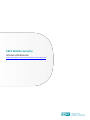 1
1
-
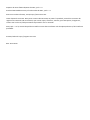 2
2
-
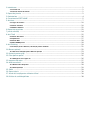 3
3
-
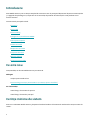 4
4
-
 5
5
-
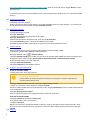 6
6
-
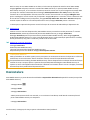 7
7
-
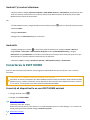 8
8
-
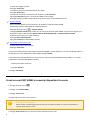 9
9
-
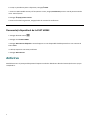 10
10
-
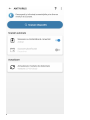 11
11
-
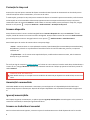 12
12
-
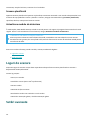 13
13
-
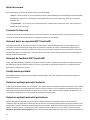 14
14
-
 15
15
-
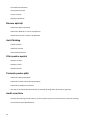 16
16
-
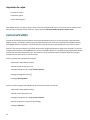 17
17
-
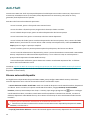 18
18
-
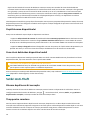 19
19
-
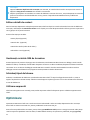 20
20
-
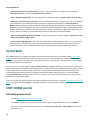 21
21
-
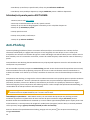 22
22
-
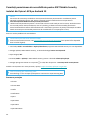 23
23
-
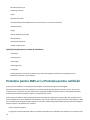 24
24
-
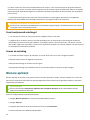 25
25
-
 26
26
-
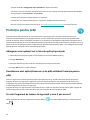 27
27
-
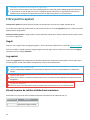 28
28
-
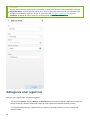 29
29
-
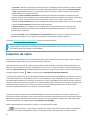 30
30
-
 31
31
-
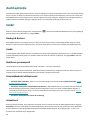 32
32
-
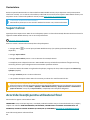 33
33
-
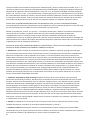 34
34
-
 35
35
-
 36
36
-
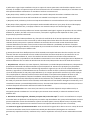 37
37
-
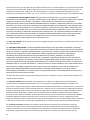 38
38
-
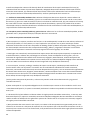 39
39
-
 40
40
-
 41
41
-
 42
42
-
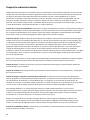 43
43
-
 44
44
-
 45
45
-
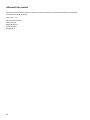 46
46
ESET Mobile Security for Android 8 Manualul proprietarului
- Tip
- Manualul proprietarului
Lucrări înrudite
-
ESET Mobile Security for Android 9 Google Play Manualul proprietarului
-
ESET Endpoint Security for Android 3.x Google Play download Manualul proprietarului
-
ESET Internet Security 14 Manualul proprietarului
-
ESET Internet Security 16.0 Manualul proprietarului
-
ESET Smart Security Premium 16.2 Manualul proprietarului
-
ESET Internet Security 16.2 Manualul proprietarului
-
ESET NOD32 Antivirus 15 Manualul proprietarului
-
ESET NOD32 Antivirus 16.0 Manualul proprietarului
-
ESET NOD32 Antivirus 14 Manualul proprietarului
-
ESET Internet Security 13 Manualul proprietarului